웹 사이트에 Excel 시트를 포함하는 방법
시간 절약과 관련하여 모든 사람은 작업을 수행하는 방법이 있습니다. 우리의 사교 생활을 예로 들자면, 우리는 모든 플랫폼에서 링크를 통해 또는 게시물을 포함하여 모든 것을 공유합니다. 게시물을 포함하면 시간을 절약할 수 있을 뿐만 아니라 블로그를 보기 좋게 만들 수 있습니다. 그러나 파일 공유와 관련하여 우리는 항상 링크를 공유하는 경향이 있습니다. 왜요? 파일도 포함할 수 있는데 왜 링크를 공유합니까? 우리는 이미 웹사이트에 Word 문서를 삽입하는(embed a Word document on a website) 방법을 보았습니다 . 이 기사에서는 웹사이트에 Excel 시트를 삽입(embed Excel Sheets on your website) 하는 방법을 배웁니다 .
스프레드시트를 포함하려면 OneDrive(OneDrive) 의 활성 계정 과 포함해야 하는 문서가 필요합니다. OneDrive 에 있는 문서를 열면 시스템에서 사용하는 응용 프로그램 의 웹(Web) 버전을 사용하여 엽니다.
웹사이트에 Excel 시트 포함
시작하기 전에 파일을 포함하기 전에 파일에 중요한 개인 정보를 추가하지 않았는지 확인하십시오.
OneDrive 계정에 로그인(Log) 하고 시트를 업로드하세요. 파일을 .xlsx 형식으로 유지하는 것이 좋습니다.
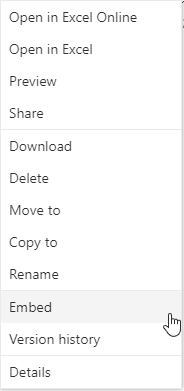
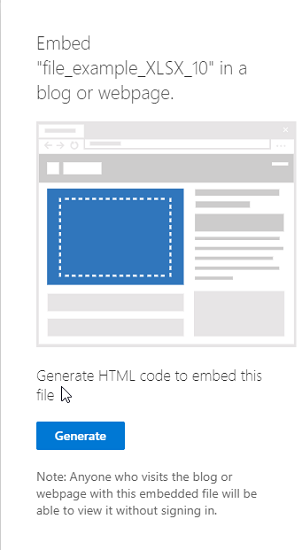
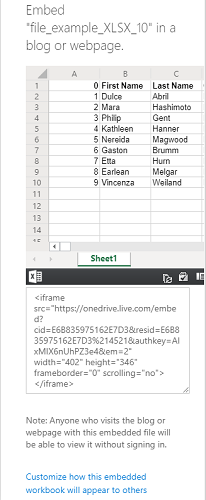
포함 코드를 복사하면 그 아래에 " 이 포함된 통합 문서가 표시되는 방식 사용자 지정(Customize how this embedded workbook will appear) " 옵션도 있습니다. 그것을 클릭(Click) 하면 시트의 위젯이 어떻게 표시되어야 하는지에 대한 몇 가지 새로운 설정을 발견할 것입니다. 옵션에는 다음이 포함됩니다.
- 무엇을 보여줄 것인가
- 모습
- 상호 작용
- 치수
- 코드 삽입 | 자바스크립트
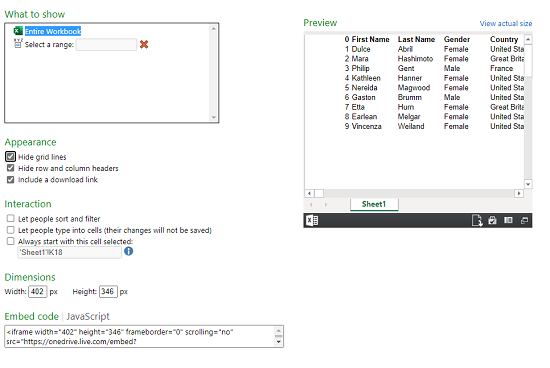
1] 무엇을 보여줄 것인가
이 옵션에서 표시할 전체 통합 문서를 선택하거나 위젯에서 행 및 열 범위를 선택할 수 있습니다.
2] 외모
" 격자선 숨기기(Hide grid lines) ", " 행 및 열 머리글 숨기기(Hide row and column headers) " 및 " 다운로드 링크 포함(Include a download link) " 옵션으로 포함된 시트의 모양을 변경할 수 있습니다 .
3] 상호작용
여기에서 사람들이 데이터를 도트하고 필터링할 수 있도록 할지 여부를 선택할 수 있습니다. 사람들이 셀에 입력할 수 있지만 데이터는 저장되지 않습니다. 항상 이 셀을 선택한 상태에서 시작합니다.
4] 치수
위젯 창의 너비와 높이를 픽셀 단위로 선택할 수 있습니다.
5] 코드 삽입 | 자바스크립트
여기에는 두 가지 유형의 코드가 있습니다. 임베딩 코드 또는 JavaScript(JavaScript) 중에서 선택할 수 있습니다 . 웹사이트를 스스로 운영하고 있고 JavaScript 가 어떻게 작동하는지 알고 있다면 둘 중 하나를 선택할 수 있습니다.
포함된 파일은 웹페이지에 작은 위젯으로 나타납니다. 뷰어는 그것을 다운로드하고 편집하고 자신의 선택에 따라 조정할 수 있습니다. 뷰어가 변경한 사항은 일시적이며 저장되지 않습니다. 다음은 포함된 시트의 모양에 대한 예입니다.
스프레드시트가 포함되고 웹사이트가 활성화되면 문서가 웹페이지에 위젯으로 나타납니다.
다음 읽기: (Read next: )웹 사이트에 PowerPoint 프레젠테이션(embed a PowerPoint presentation on a Website) 을 포함하는 방법 .
Related posts
Microsoft Excel 파일 대신 Blank Sheet을 엽니 다
Excel에서 Percentile.Exc function을 사용하는 방법
Excel에서 NETWORKDAYS function을 사용하는 방법
Excel에서 Yes or No entries의 수를 계산하는 방법
Excel, Word or PowerPoint 지난 시간을 시작할 수 없습니다
Microsoft Excel에서 Time을 추가하거나 합계하는 방법
Excel에서 DEC2Bin을 사용하여 10 진수를 바이너리로 변환하는 방법
Excel에서 Find and FindB functions을 사용하는 방법
Excel에서 Workbook Sharing를 멈추거나 끄는 방법
Microsoft Excel Windows 10에서 실행중인 High CPU usage을 일으 킵니다
Excel에서 INT and LCM Functions를 사용하는 방법
Excel에서 DISC function을 사용하는 방법
Excel spreadsheet에 Dynamic Chart를 삽입하는 방법
Excel의 Mean의 Calculate Standard Deviation and Standard Error
Excel에서 DCOUNT and DCOUNTA Function을 사용하는 방법
Excel에서 Rept Function를 사용하는 방법
Microsoft Excel에서 MID and MIDB function를 사용하는 방법
Excel formula에서 셀을 잠그는 방법을 보호합니다
Word, Excel, PowerPoint, Outlook을 시작하는 방법 Safe Mode
Excel에서 Form Controls를 만드고 사용하는 방법
